禁用Windows 11内置的防病毒功能(Microsoft Defender Antivirus)会显著增加你的电脑感染病毒、勒索软件、间谍软件和其他恶意程序的风险,这个功能是你的第一道也是最重要的一道安全防线,只有在非常特殊的情况下,比如你需要安装另一个你更喜欢的、功能完整的第三方杀毒软件,或者某个对你至关重要的软件与Defender发生无法解决的冲突时,才应该考虑临时或永久禁用它,如果你的电脑上没有安装并启用其他可靠的杀毒软件,那么让Defender处于关闭状态就像出门不锁门一样危险。
以下是在Windows 11中禁用Microsoft Defender Antivirus的几种方法,从最临时、最方便的方法到最彻底、最持久的方法,建议你从最简单的方法开始尝试。
通过Windows安全中心临时关闭(最简单、最推荐)
这是最直接、最用户友好的方法,适合临时关闭防病毒保护,例如为了快速安装某个被误判为病毒的软件,关闭后,Windows通常会在短时间内(比如几分钟或下次重启后)自动重新开启保护,以确保你的安全。
完成以上步骤后,实时保护就被关闭了,但正如前面所说,这只是暂时的,Windows为了你的安全着想,可能会在没有通知你的情况下自动重新开启它,如果你需要更长时间的关闭,或者需要彻底关闭,请参考下面的方法。
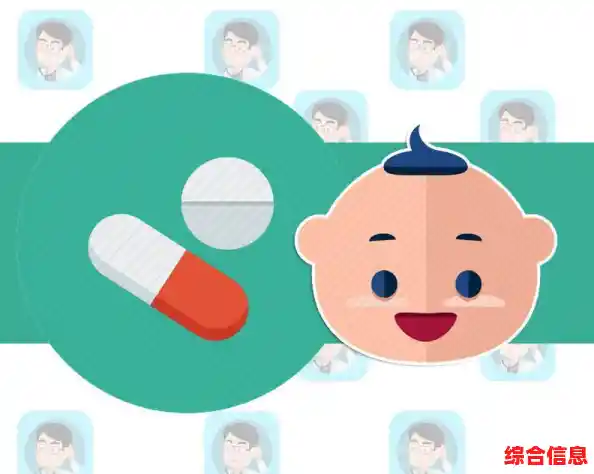
通过组策略编辑器永久禁用(适用于Windows 11专业版、企业版或教育版)
这个方法更为彻底,可以阻止Defender自动重新启动,但请注意,这个功能只在非家庭版的Windows中提供,如果你的系统是Windows 11家庭版,这个方法不适用,你需要使用方法三。
Win + R 组合键,打开“运行”对话框,在输入框中键入 gpedit.msc,然后按回车键。Win + R 键入 cmd 打开命令提示符,输入 gpupdate /force 命令并回车,强制刷新组策略,使设置立即生效。完成这些步骤后,Microsoft Defender防病毒程序应该就被彻底禁用了,并且不会自动重新开启,你可以回到Windows安全中心去查看,通常会显示“你的病毒和威胁防护由组织管理”之类的提示。
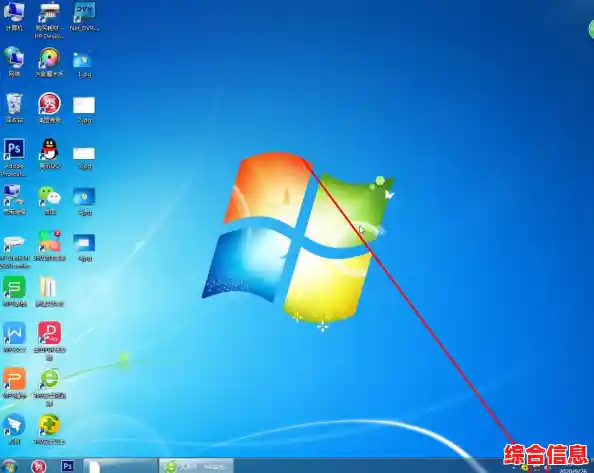
通过修改注册表禁用(适用于所有版本,包括家庭版,但有风险)
这是一个高级方法,适用于所有版本的Windows 11,包括没有组策略编辑器的家庭版,但修改注册表是有风险的,如果操作不当,可能会导致系统不稳定甚至无法启动。强烈建议你在修改之前备份注册表。
Win + R,输入 regedit 打开注册表编辑器,点击“文件”菜单,选择“导出”,选择一个安全的位置保存整个注册表备份。HKEY_LOCAL_MACHINE\SOFTWARE\Policies\Microsoft\Windows Defender。Windows Defender项上点击右键,选择“新建” -> “DWORD (32位)值”,将这个新值的名称命名为 DisableAntiSpyware,如果这个值已经存在,直接双击它。DisableAntiSpyware,将其“数值数据”从0改为1,点击“确定”。HKEY_LOCAL_MACHINE\SOFTWARE\Policies\Microsoft\Windows Defender\Real-Time Protection。Real-Time Protection项下,新建一个名为 DisableRealtimeMonitoring 的DWORD值,同样将其数值数据设置为1。重要提醒和后续操作
无论你使用哪种方法禁用了Defender,请务必牢记以下几点:
最后再次重申,禁用系统核心安全功能是一项需要谨慎对待的操作,请确保你完全理解其中的风险,并采取必要的替代保护措施,希望这份指南能帮助你安全地完成所需操作。